Kako pronaći kodove grešaka u sustavu Windows
Microsoft Windows Windows Proces Junak / / April 03, 2023

Zadnje ažurirano dana

Kodovi pogrešaka sustava Windows rijetko vam govore mnogo o problemu, ali možete upotrijebiti aplikaciju CertUtil da biste saznali više. Evo kako.
Kada naiđete na pogrešku sustava Windows, može se prikazati obavijest o kodu pogreške. Međutim, može biti frustrirajuće otkriti da postoje ograničene informacije o značenju šifre pogreške.
Naravno, možete ga potražiti na Googleu i nadate se da ćete dobiti odgovor o tome što kod znači. To obično nije slučaj. Umjesto toga, možete pronaći dugačke postove na forumu s drugim korisnicima s istim kodom i raznim popravcima koji mogu (ili ne moraju) raditi.
Dobra vijest je da možete potražiti kodove pogrešaka sustava Windows iz naredbenog retka. U nastavku ćemo objasniti kako.
Kako pronaći kodove pogrešaka sustava Windows iz naredbenog retka
Da biste dobili dodatne informacije o kodu pogreške, možete ga potražiti izravno u sustavu Windows pomoću ugrađenog CertUtil korisnost. Generirati će naziv ili kratko objašnjenje šifre pogreške.
Za traženje kodova pogrešaka sustava Windows iz naredbenog retka:
- pritisni Windows tipka, traziti PowerShell, i pokrenite ga iz Početak Jelovnik.
Bilješka: Vi znate ne morate ga pokrenuti kao administrator, a također možete pokrenuti ovaj alat iz naredbenog retka ili Windows terminala.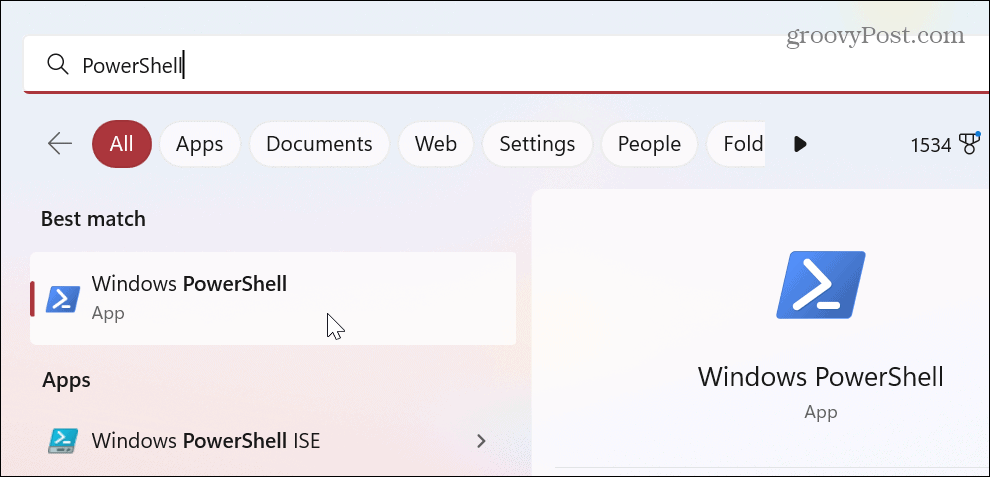
- Unesite sljedeću naredbu gdje postoji razmak nakon "/error” nakon čega slijedi stvarni kod pogreške koji je generirao vaš sustav i pogodak Unesi. Na primjer, ovdje koristimo poznati kod Windows Update 0xc80003f3.
CertUtil /greška 0xc80003f3
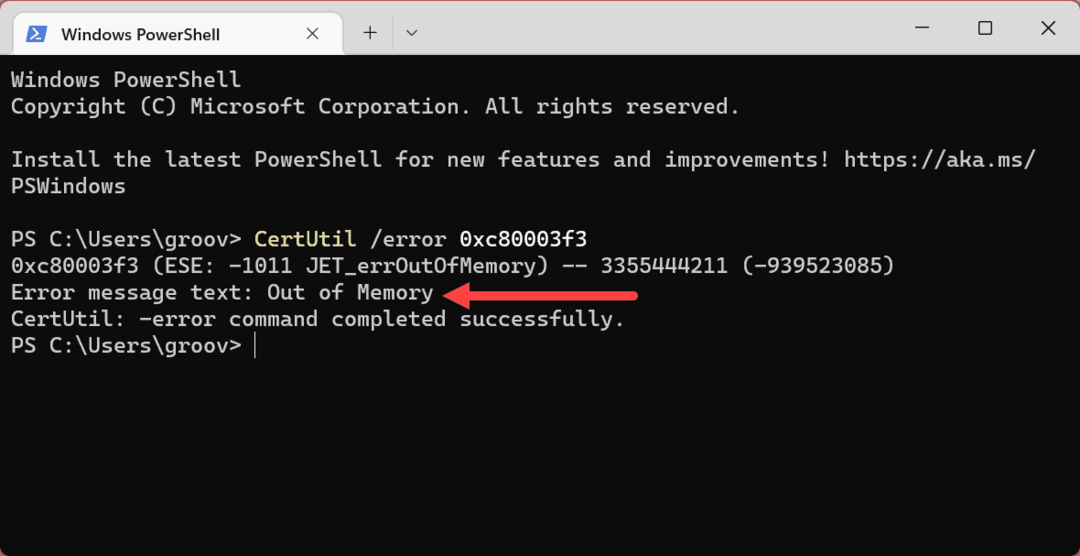
Uslužni program će pružiti kratak opis šifre pogreške. Ne daje vam rješenje za problem, ali vam daje više za rad pri rješavanju problema.
Središnji dio na koji se treba usredotočiti je Tekst poruke o pogrešci. Kopirajte poruku o pogrešci u tražilicu koju odaberete i dobit ćete bolja rješenja za rješavanje problema. Na primjer, pronaći ćete druge korisne rezultate ako je uzrok uobičajena Pogreška Blue Screen of Death (BSOD)..
Rješavanje problema sa sustavom Windows
Bez obzira na to imate li Windows 10 ili 11, korištenje CertUtila može vam pomoći da saznate više o kodu pogreške na računalu. Čak i ako trebate kontaktirati podršku, što više informacija o problemu možete dati, to će popravak biti lakši.
Također je vrijedno napomenuti da nije važno koristite li PowerShell, Windows terminal ili stariji naredbeni redak za pokretanje ovog uslužnog programa. Sva tri će generirati točan tekst poruke o pogrešci. Ovo je samo jedan od nekoliko savjeti za naredbeni redak koje bi svaki korisnik Windowsa trebao znati.
Naravno, s vašim Windows računalom može se pojaviti mnogo drugih problema. Na primjer, možda ćete morati popraviti a crni ekran na Windows 11 ili popraviti velika upotreba GPU-a. Ili ćete možda morati pokrenuti računalo ako Windows 11 se stalno ruši.
Ako još niste na Windows 11, saznajte više popravljanje Indeksiranje pretraživanja ne radi. Možda ćete također trebati popraviti aktivaciju ključa proizvoda sustava Windows 10 ne radi.
Kako pronaći ključ proizvoda za Windows 11
Ako trebate prenijeti ključ proizvoda za Windows 11 ili vam je samo potreban za čistu instalaciju OS-a,...
Kako očistiti Google Chrome predmemoriju, kolačiće i povijest pregledavanja
Chrome izvrsno pohranjuje vašu povijest pregledavanja, predmemoriju i kolačiće za optimizaciju rada vašeg preglednika na mreži. Njen način...

